Длинный звуковой сигнал при запуске компьютера: Что означает — один, 1 длинный сигнал БИОСа?
Содержание
Что означают звуковые сигналы БИОС при включении компьютера
Замечали ли вы, что при загрузке системы компьютер издает короткий звук? Давайте разберемся, что же это за звук, какие еще бывают звуковые сигналы системы и что они означают?
Что означают звуковые сигналы БИОС при включении компьютера?
Современная компьютерная система состоит из следующих компонентов:
Главная плата ПК – материнская или системная. Именно она объединяет все элементы компьютера – встроенные и периферийные, а также управляет ими.
Читайте подробную информацию в статье — «Как узнать комплектующие своего компьютера».
На плате находится несколько управляющих микросхем, из которых нас интересует чип BIOS. Его отличительная черта – наличие собственной постоянной памяти (Flash-память), которая, подобно жесткому диску, хранит важную информацию. Эта микросхема получает электроэнергию от батарейки, которая расположена на материнской плате.
Чип БИОС находится на материнской плате и хранит всю важную информацию о системе
БИОС – базовая система ввода-вывода – программа, основная цель которой – первоначальное тестирование ПК и передача управления в загрузочный сектор винчестера для загрузки установленной операционной системы. Если операционная система не установлена, БИОС будет пытаться найти другое загрузочное устройство – CD или DVD привод, Flash-устройство.
Если операционная система не установлена, БИОС будет пытаться найти другое загрузочное устройство – CD или DVD привод, Flash-устройство.
Загрузка операционки произойдет, если не выявлено критических ошибок во время тестирования устройств ПК. В противном случае, на дисплее будет показан код ошибки и через системный динамик прозвучит один или несколько сигналов, согласно коду ошибки.
Это необходимо в том случае, если по каким-либо причинам нет возможности наблюдать информацию на экране. Например, неисправна видеокарта или сам дисплей.
Содержание
- Самотестирование ПК до загрузки операционной системы
- Основные фирмы-производители чипов BIOS
- Таблица сигналов Award BIOS
- Таблица сигналов AMI BIOS
- Таблица сигналов Phoenix BIOS
- Советы
- Видео — Компьютер пищит при включении. Что это?
Самотестирование ПК до загрузки операционной системы
При нажатии кнопки включения ПК запускается программа POST, производящая самотестирование.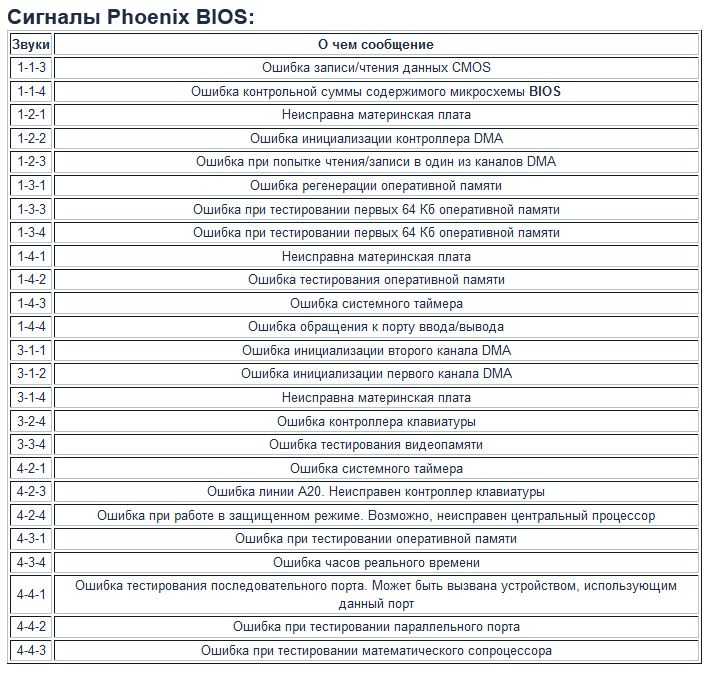
Каждый раз при запуске компьютера выполняется программа самотестирования POST
Она проводит опрос всех основных компонентов системы и сравнивает текущую конфигурацию с той, которая была записана в память во время предыдущей загрузки. Если были произведены какие-либо изменения в системе, POST сделает исправления в собственной памяти CMOS.
Совет! Подпрограмма BIOS SETUP позволяет изменять некоторые пункты процесса загрузки и аппаратных настроек. Например, можно отключить некоторые встроенные устройства, если они не нужны, настроить работу термоконтроля процессора и т.д.
Если одно или несколько устройств признаны неисправными или не поддерживаются системой, пользователь услышит комбинацию звуковых сигналов и увидит соответствующее сообщение на мониторе.
Звучание этих сигналов зависит от модели материнской платы, а точнее — производителя микросхемы BIOS.
Основные фирмы-производители чипов BIOS
Чипы BIOS основных фирм-производителей
Если с точки зрения основных настроек название фирмы-производителя не имеет особого значения, так как они стандартны для всех, то при выявлении неисправностей по звуковым сигналам требуется знать изготовителя заводской прошивки-программы.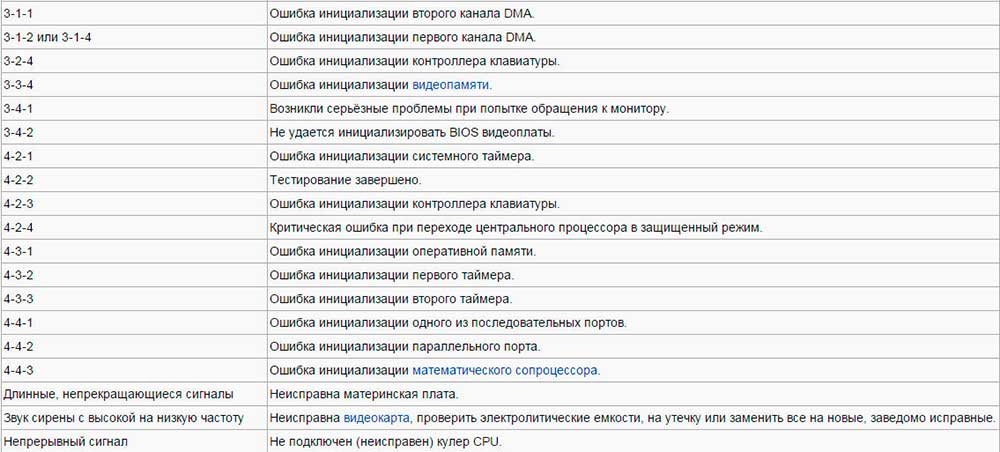
Основные виды BIOS:
- Award BIOS – компания Award Software.
- AMI BIOS — производитель American Megatrends.
- Phoenix BIOS – фирмы Phoenix Technologies.
Реже встречаются чипы производителей компьютерной электроники Intel, IBM, Compaq, Toshiba, Dell.
Звуковое оповещение системы представляет собой комбинацию из длинных и коротких сигналов.
Таблица сигналов Award BIOS
Один из самых распространенных производителей.
Звуковые сигналы версии Award BIOS
| Комбинация сигналов | Тип ошибки |
|---|---|
| 1 короткий | Самотестирование завершено без ошибок |
| 2 коротких | Несерьезные ошибки. Требуется выключить ПК и проверить крепления всех разъемов на материнской плате и шлейфов |
| 3 длинных | Ошибка клавиатуры |
| 1 короткий 1 длинный | Проблемы с оперативной памятью |
| 1 длинный 2 коротких | Ошибка видеосистемы |
| 1 длинный 3 коротких | Неисправна видеокарта или видеопамять |
| 1 длинный 9 коротких | Ошибка чтения из микросхемы ПЗУ.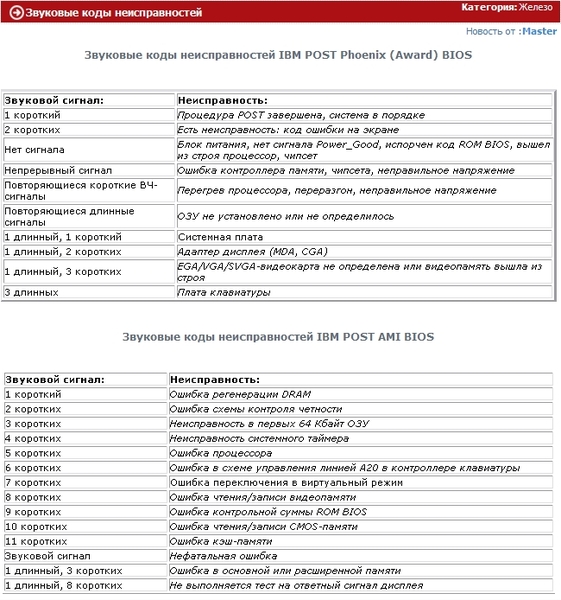 Требуется перезагрузить ПК. Перепрошить BIOS Требуется перезагрузить ПК. Перепрошить BIOS |
| Короткий повторяющийся | Неисправен блок питания или ОЗУ |
| Длинный повторяющийся | Неисправно ОЗУ |
| 2 тона, чередующихся циклично | Неисправен центральный процессор |
| Непрерывный | Неисправен блок питания |
Таблица сигналов AMI BIOS
Звуковые сигналы версии AMI BIOS
| Комбинация сигналов | Тип ошибки |
|---|---|
| 1 короткий | Нет ошибок |
| 2 коротких | Ошибка чётности ОЗУ |
| 3 коротких | Ошибка в первых 64 КБ ОЗУ |
| 4 коротких | Неисправность системного таймера |
| 5 коротких | Проблемы с процессором |
| 6 коротких | Ошибка клавиатуры |
| 7 коротких | Проблемы с материнской платой |
| 8 коротких | Ошибка памяти видеокарты |
| 9 коротких | Контрольная сумма BIOS неверна |
| 10 коротких | Ошибка записи в CMOS |
| 11 коротких | Ошибка кэша на материнской плате |
| 1 длинный, 1 короткий | Проблемы с блоком питания |
| 1 длинный, 2 коротких | Ошибка видеокарты (Mono-CGA).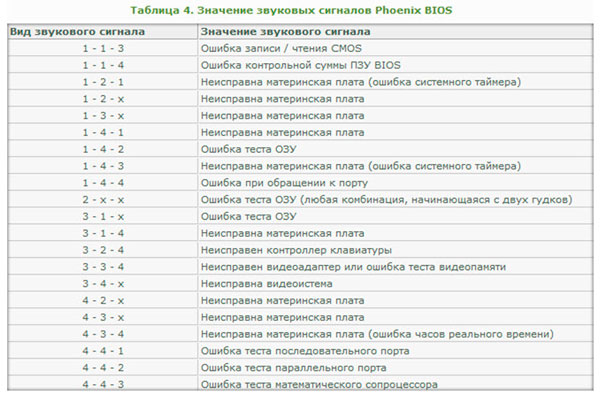 Неисправность разъемов оперативной памяти. Замените материнскую плату Неисправность разъемов оперативной памяти. Замените материнскую плату |
| 1 длинный, 3 коротких | Ошибка видеокарты (EGA-VGA), на серверных материнских платах — установлен неправильный тип памяти |
| 1 длинный, 4 коротких | Нет видеокарты |
| 1 длинный, 8 коротких | Проблемы с видеосистемой |
| 3 длинных | Оперативная память — тест чтения/записи завершен с ошибкой. Переустановите память или замените исправным модулем |
| 5 коротких, 1 длинный | Оперативная память не установлена или установлена не так, как рекомендует производитель |
| Непрерывный звуковой сигнал | Неисправность памяти, блока питания либо перегрев компьютера |
Таблица сигналов Phoenix BIOS
Данный производитель использует beep-коды формата: сигнал-пауза-сигнал.
На заметку! Например, 1-1-2: сигнал-пауза-сигнал-пауза-два сигнала.

Звуковые сигналы версии Phoenix-AwardBIOS
| Комбинация сигналов | Тип ошибки |
|---|---|
| 1-1-2 | Неисправность ЦП |
| 1-1-3 | Ошибка записи/чтения данных в/из CMOS-памяти |
| 1-1-4 | Ошибка BIOS |
| 1-2-1 | Ошибка инициализации материнской платы |
| 1-2-2 или 1-2-3 | Ошибка контроллера DMA |
| 1-3-1 | Ошибка инициализации схемы регенерации оперативной памяти |
| 1-3-3 или 1-3-4 | Ошибка инициализации первых 64 Кбайт оперативной памяти |
| 1-4-1 | Ошибка инициализации материнской платы |
| 1-4-2 | Ошибка инициализации оперативной памяти |
| 1-4-3 | Ошибка инициализации системного таймера |
| 1-4-4 | Ошибка записи/чтения в/из одного из портов ввода-вывода |
| 2-1-1 | Обнаружена ошибка при чтении/записи 0-го бита (в шестнадцатеричном представлении) первых 64 кбайт ОЗУ |
| 2-1-2 | Обнаружена ошибка при чтении/записи 1-го бита (в шестнадцатеричном представлении) первых 64 кбайт ОЗУ |
| 2-1-3 | Обнаружена ошибка при чтении/записи 2-го бита (в шестнадцатеричном представлении) первых 64 кбайт ОЗУ |
| 2-1-4 | Обнаружена ошибка при чтении/записи 3-го бита (в шестнадцатеричном представлении).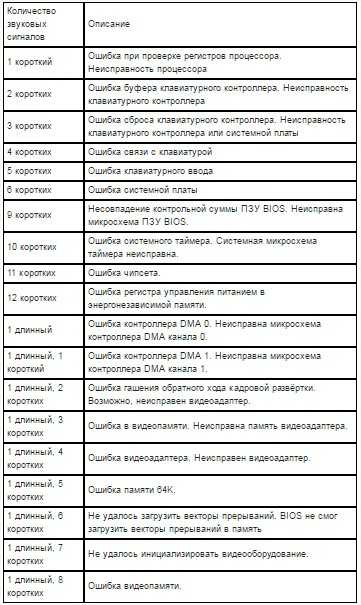 .первых 64 кбайт ОЗУ .первых 64 кбайт ОЗУ |
| 2-2-1 | Обнаружена ошибка при чтении/записи 4-го бита (в шестнадцатеричном представлении) первых 64 кбайт ОЗУ |
| 2-2-2 | Обнаружена ошибка при чтении/записи 5-го бита (в шестнадцатеричном представлении) первых 64 кбайт ОЗУ |
| 2-2-3 | Обнаружена ошибка при чтении/записи 6-го бита (в шестнадцатеричном представлении) первых 64 кбайт ОЗУ |
| 2-2-4 | Обнаружена ошибка при чтении/записи 7-го бита (в шестнадцатеричном представлении) первых 64 кбайт ОЗУ |
| 2-3-1 | Обнаружена ошибка при чтении/записи 8-го бита (в шестнадцатеричном представлении) первых 64 кбайт ОЗУ |
| 2-3-2 | Обнаружена ошибка при чтении/записи 9-го бита (в шестнадцатеричном представлении) первых 64 кбайт ОЗУ |
| 2-3-3 | Обнаружена ошибка при чтении/записи 10-го бита (в шестнадцатеричном представлении) первых 64 кбайт ОЗУ |
| 2-3-4 | Обнаружена ошибка при чтении/записи 11-го бита (в шестнадцатеричном представлении) первых 64 кбайт ОЗУ |
| 2-4-1 | Обнаружена ошибка при чтении/записи 12-го бита (в шестнадцатеричном представлении) первых 64 кбайт ОЗУ |
| 2-4-2 | Обнаружена ошибка при чтении/записи 13-го бита (в шестнадцатеричном представлении) первых 64 кбайт ОЗУ |
| 2-4-3 | Обнаружена ошибка при чтении/записи 14-го бита (в шестнадцатеричном представлении) первых 64 кбайт ОЗУ |
| 2-4-4 | Обнаружена ошибка при чтении/записи 15-го бита (в шестнадцатеричном представлении) первых 64 кбайт ОЗУ |
| 3-1-1 | Ошибка второго канала DMA |
| 3-1-2 или 3-1-4 | Ошибка первого канала DMA |
| 3-2-4 | Ошибка клавиатуры |
| 3-3-4 | Ошибка видеопамяти |
| 3-4-1 | Проблемы с монитором.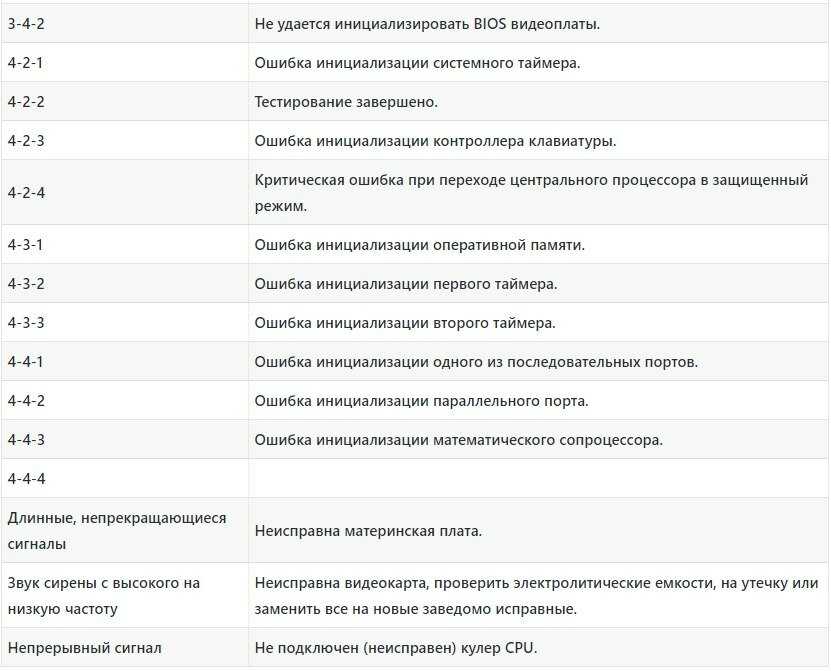 Нужно проверить разъем подключения монитора и состояние кабеля передачи данных Нужно проверить разъем подключения монитора и состояние кабеля передачи данных |
| 3-4-2 | Не удается определить BIOS видеокарты |
| 4-2-1 | Ошибка системного таймера |
| 4-2-2 | Тестирование завершено |
| 4-2-3 | Ошибка клавиатуры |
| 4-2-4 | Критическая ошибка при переходе центрального процессора в защищенный режим |
| 4-3-1 | Ошибка инициализации оперативной памяти |
| 4-3-2 | Ошибка инициализации первого таймера |
| 4-3-3 | Ошибка инициализации второго таймера |
| 4-4-1 | Ошибка инициализации одного из последовательных портов |
| 4-4-2 | Ошибка инициализации параллельного порта |
| 4-4-3 | Ошибка элемента ЦП |
| Длинные, непрекращающиеся сигналы | Неисправна материнская плата |
| Звук сирены с высокой на низкую частоту | Неисправна видеокарта |
| Непрерывный сигнал | Не подключен или неисправен вентилятор ЦП |
Дополнение! DMA – механизм прямого доступа к ОЗУ со стороны периферийных устройств системы.
Требуется для ускорения работы ЦП и системы в целом. Ошибки каналов DMA могут появляться, если есть соответствующие трудности с периферийными устройствами.
Советы
Советы для пользователей
Если после тестирования BIOS ПК не загружается, не работает видеосистема и есть подозрение о неисправности конкретного устройства, не стоит торопиться покупать новую запчасть. Важно удостовериться в том, что проблема именно в данной детали. Например, видеокарту или модули оперативной памяти можно извлечь и проверить на другом ПК. Могут быть неисправны или загрязнены (окислены) разъемы на материнской плате или какие-либо чипы.
Читайте самую подробную информацию в новой статье — «Как узнать какое железо стоит на компьютере».
Некоторые комплектующие не будут корректно работать на неподдерживаемых материнских платах, в таком случае их следует заменить.
Видео — Компьютер пищит при включении. Что это?
Понравилась статья?
Сохраните, чтобы не потерять!
Звуковые сигналы спикера компьютера.
 | Пользователям ПК
| Пользователям ПК
Все компьютеры имеют bios, который зашит в микросхеме на вашей системной плате компьютера. При запуске компьютера заложена в нем функция которая тестирует все устройства на готовность и правильную работу при запуске системы.
Если, что-то не проходит тест и выявлены ошибки, то программа издает сигналы, сигнализирует вам об этом издавая определенные звуки динамиком на системной плате. Иногда этого динамика не ставят, но разъемы для его подключения как правило всегда есть.
Если вы слышите при запуске один короткий сигнал, то это означает почти на всех компьютерах, что все в порядке.
Если иные звуки, то вам поможет таблица самых распространенных сигналов bios.
У каждой версии Bios свои сигналы.
Для того, чтоб узнать свою версию bios, просто зайдите в него и посмотрите:
Инструкция – Как зайти в BIOS.
Сигналы AWARD BIOS:
Сигналов нет. Неисправен или не подключен к материнской плате блок питания.
Непрерывный сигнал. Неисправен блок питания.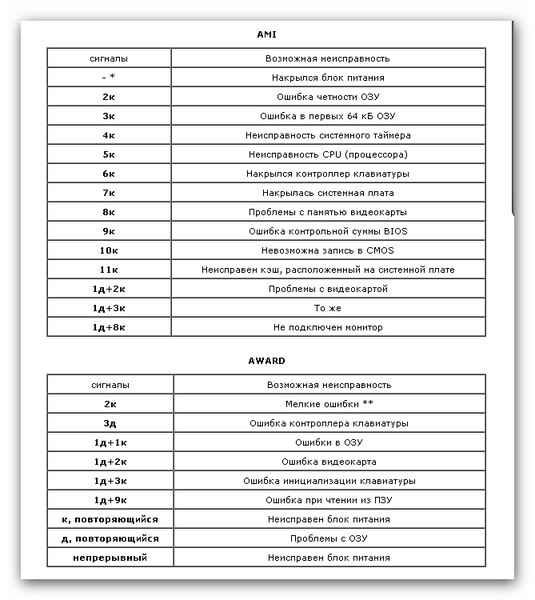
1 короткий. Ошибок не обнаружено.
2 коротких. Обнаружены незначительные ошибки. На экране монитора появляется предложение войти в программу CMOS Setup Utility и исправить ситуацию. Проверьте надежность крепления шлейфов в разъемах жесткого диска и материнской платы.
3 длинных. Ошибка контроллера клавиатуры. Перегрузите компьютер.
1 длинный+1 короткий. Проблемы с оперативной памятью.
1 длинный+2 коротких. Проблема с видеокартой — наиболее часто встречающаяся неисправность. Рекомендуется вытащить плату и заново вставить. Также проверьте подключение монитора.
1 длинный+3 коротких. Возникла ошибка инициализации клавиатуры. Проверьте качество соединения последней с разъемом на материнской плате.
1 длинный+9 коротких. Возникла ошибка при чтении данных из микросхемы постоянной памяти. Перегрузите компьютер или перепрошейте содержимое микросхемы.
1 длинный повторяющийся. Неправильная установка модулей памяти.
1 короткий повторяющийся. Проблемы с блоком питания.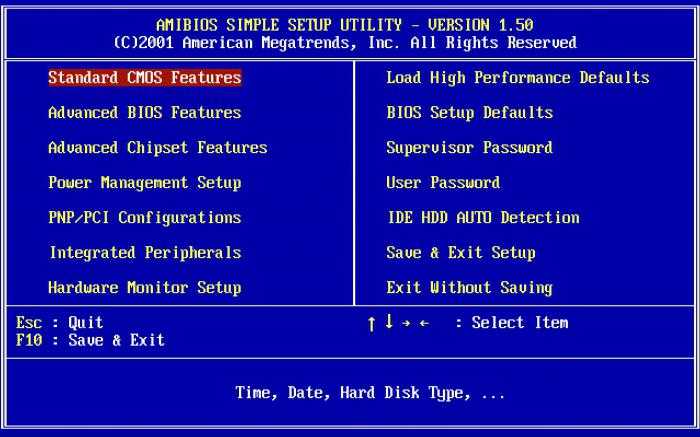 Попробуйте убрать накопившуюся в нем пыль.
Попробуйте убрать накопившуюся в нем пыль.
Сигналы AMI (American Megatreds Inc) BIOS:
Сигналов нет. Неисправен или не подключен к материнской плате блок питания.
1 короткий. Ошибок не обнаружено.
2 коротких. Ошибка четности оперативной памяти. Перегрузите компьютер. Проверьте установку модулей памяти.
3 коротких. Возникла ошибка при работе первых 64 Кб основной памяти. Рекомендации аналогичны.
4 коротких. Неисправен системный таймер.
5 коротких. Неисправен центральный процессор.
6 коротких. Неисправен контроллер клавиатуры.
7 коротких. Неисправна материнская плата.
8 коротких. Неисправна видеопамять.
9 коротких. Ошибка контрольной суммы содержимого микросхемы BIOS.
10 коротких. Невозможно произвести запись в CMOS-память.
11 коротких. Неисправна внешняя cache-память (установленная в слотах на материнской плате).
1 длинный+2 коротких. Неисправна видеокарта.
1 длинный+3 коротких. Аналогично предыдущему.
1 длинный+8 коротких. Проблемы с видеокартой или не подключен монитор.
Проблемы с видеокартой или не подключен монитор.
Сигналы Phoenix BIOS:
1-1-3. Ошибка записи/чтения данных CMOS.
1-1-4. Ошибка контрольной суммы содержимого микросхемы BIOS.
1-2-1. Неисправна материнская плата.
1-2-2. Ошибка инициализации контроллера DMA.
1-2-3. Ошибка при попытке чтения/записи в один из каналов DMA.
1-3-1. Ошибка регенерации оперативной памяти.
1-3-3. Ошибка при тестировании первых 64 Кб оперативной памяти.
1-3-4. Аналогично предыдущему.
1-4-1. Неисправна материнская плата.
1-4-2. Ошибка тестирования оперативной памяти.
1-4-3. Ошибка системного таймера.
1-4-4. Ошибка обращения к порту ввода/вывода.
3-1-1. Ошибка инициализации второго канала DMA.
3-1-2. Ошибка инициализации первого канала DMA.
3-1-4. Неисправна материнская плата.
3-2-4. Ошибка контроллера клавиатуры.
3-3-4. Ошибка тестирования видеопамяти.
4-2-1. Ошибка системного таймера.
4-2-3. Ошибка линии A20. Неисправен контроллер клавиатуры.
4-2-4. Ошибка при работе в защищенном режиме. Возможно, неисправен центральный процессор.
4-3-1. Ошибка при тестировании оперативной памяти.
4-3-4. Ошибка часов реального времени.
4-4-1. Ошибка тестирования последовательного порта. Может быть вызвана устройством, использующим данный порт.
4-4-2. Ошибка при тестировании параллельного порта. См. выше.
4-4-3. Ошибка при тестировании математического сопроцессора.
Есть и другие версии bios, но они встречаются не так часто.
Всем Удачи!
28 августа 2018
Материнская плата
— 1 длинный звуковой сигнал — ПК не загружается — только что собрана
спросил
Изменено
8 лет, 8 месяцев назад
Просмотрено
4к раз
Я собрал ПК из деталей, которые у меня были.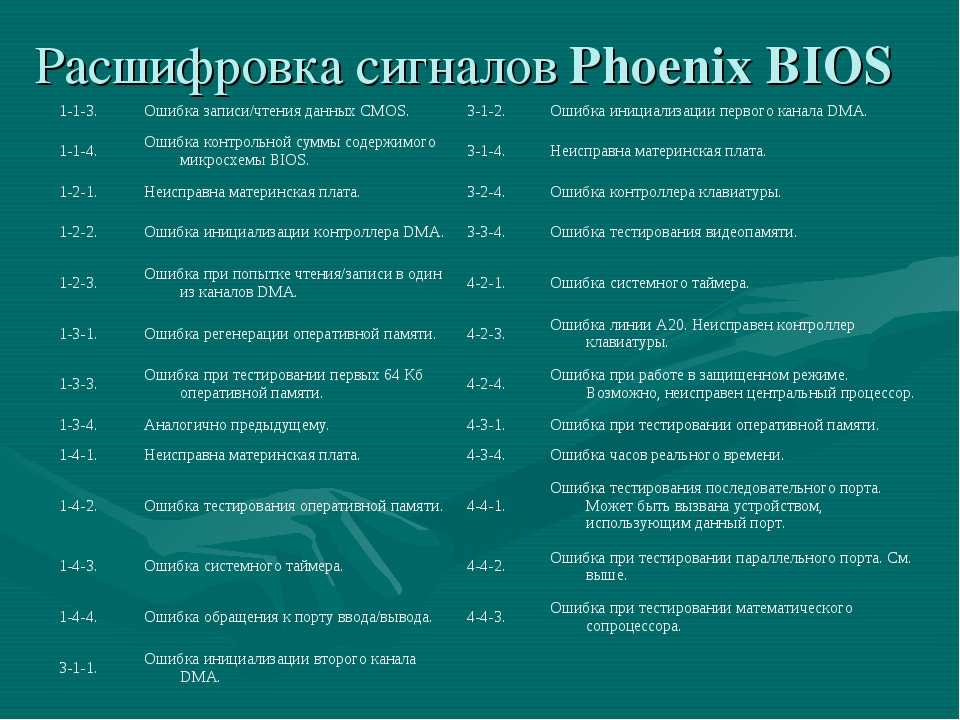 Один ПК работал нормально, пока что-то не случилось и он вдруг перестал работать. Я не уверен в точной причине, но могу сказать вам, что когда я пытался включить ПК, он просто запускал вентиляторы внутри корпуса, а нажатие кнопки питания ничего не делало.
Один ПК работал нормально, пока что-то не случилось и он вдруг перестал работать. Я не уверен в точной причине, но могу сказать вам, что когда я пытался включить ПК, он просто запускал вентиляторы внутри корпуса, а нажатие кнопки питания ничего не делало.
Теперь я заменил эту старую материнскую плату на плату FIC K8-800T и собрал все обратно. Когда я загружаю его сейчас, он издает один длинный звуковой сигнал прямо перед попыткой загрузиться с компакт-диска. Там нет компакт-диска, поэтому он начинает загрузку Windows, но потом все идет медленно. Он даже не загружает экран загрузки.
Означает ли это, что мой процессор неисправен, или это можно исправить? Возможно, я положил один или два шнура не в то место на материнской плате, я не совсем гений в компьютерах, но я определенно знаю, как с ними обращаться.
- загрузочный
- материнская плата
3
Вот ссылка на инструкцию к вашей материнской плате.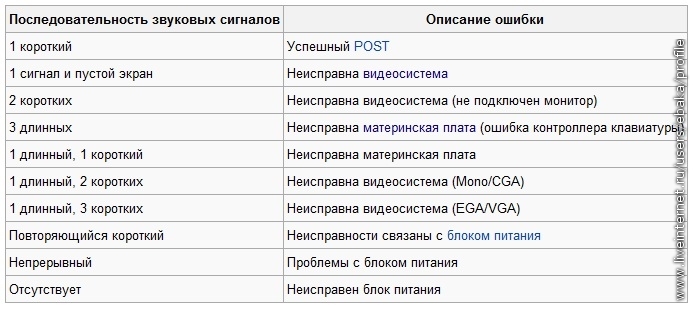 К сожалению, он не документирует звуковые коды загрузки, но может помочь вам проверить установку.
К сожалению, он не документирует звуковые коды загрузки, но может помочь вам проверить установку.
- Убедитесь, что ваша оперативная память и все карты AGP/PCI установлены правильно.
- Если на вашей видеокарте есть разъем для дополнительного питания, убедитесь, что он подключен.
- Если у вас есть два модуля оперативной памяти, попробуйте загрузиться с ними по отдельности, чтобы исключить неисправную память.
- Проверьте результат теста памяти BIOS (отключите
Quick Power On Self Testиз BIOS, чтобы запустить расширенный тест памяти). - Удалите все оборудование, которое не требуется для загрузки, и посмотрите, будет ли эффект.
Очень вероятно, что Windows загружается с трудом, если есть, например. установлены драйвера чипсета старой материнской платы. Чтобы быть уверенным, попробуйте установить чистую ОС.
2
Зарегистрируйтесь или войдите в систему
Зарегистрируйтесь с помощью Google
Зарегистрироваться через Facebook
Зарегистрируйтесь, используя электронную почту и пароль
Опубликовать как гость
Электронная почта
Требуется, но не отображается
Опубликовать как гость
Электронная почта
Требуется, но не отображается
Нажимая «Опубликовать свой ответ», вы соглашаетесь с нашими условиями обслуживания, политикой конфиденциальности и политикой использования файлов cookie
.
Как исправить отсутствие звукового сигнала на вашем компьютере? (8 исправлений)
Материнская плата не сообщает, не издает звуковой сигнал или не отображается на экране — это распространенная проблема на вашем компьютере. Если вас беспокоит проблема отсутствия звукового сигнала при запуске, что делать? Перейдите к чтению этого сообщения от MiniTool, и вы можете найти несколько способов, которыми вы должны попытаться устранить проблему. Кроме того, представлены способы обеспечения безопасности данных ПК и способы восстановления файлов с не загружаемого ПК.
Нет сообщения, нет звукового сигнала при запуске или нет изображения
При загрузке компьютера машина выполнит самотестирование при включении питания (POST) для проверки вашего оборудования, включая процессор, оперативную память, жесткий диск и другое. Если POST обнаружит, что все в порядке, операционная система Windows загрузится успешно.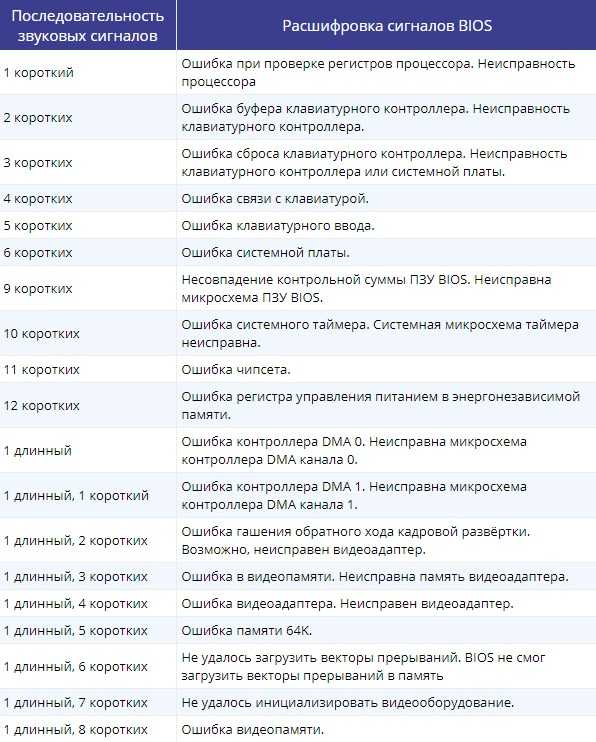
Связанная статья: Полное введение в POST и его различные типы ошибок
Однако, если что-то не так с оборудованием, в BIOS появится сообщение об ошибке или код. Но если в BIOS компьютера возникает проблема, код/сообщение об ошибке не отображается, но появляются звуковые сигналы, уведомляющие вас. Каждая ошибка имеет свой звуковой код, который может отличаться от BIOS к BIOS.
Вы можете проверить, может ли POST работать, удалив графическую карту и загрузив ПК. Если вы услышите один или два длинных сигнала, это означает, что POST работает. Если звуковой сигнал не появляется и система не загружается, POST не работает.
Ну а что делать если нет постбипа? Не паникуйте, если ваш компьютер не издает звуковых сигналов, и вы можете перейти к следующей части, чтобы попробовать некоторые советы по устранению неполадок.
Как исправить отсутствие звукового сигнала при запуске
Проверьте соединения
Убедитесь, что все кабели, включая шнуры питания и другие соединения, не повреждены. Проверьте все кабели, которые подключены к вашей батарее CMOS, оперативной памяти, видеокарте, клавиатуре, накопителям, таким как жесткий диск, твердотельный накопитель, USB-накопитель и т. д., а также другим компонентам. Если один или несколько кабелей повреждены, может случиться так, что ваш компьютер не будет издавать звуковых сигналов.
Проверьте все кабели, которые подключены к вашей батарее CMOS, оперативной памяти, видеокарте, клавиатуре, накопителям, таким как жесткий диск, твердотельный накопитель, USB-накопитель и т. д., а также другим компонентам. Если один или несколько кабелей повреждены, может случиться так, что ваш компьютер не будет издавать звуковых сигналов.
Кроме того, убедитесь, что все провода подключены правильно или надежно.
Удалить все USB-устройства
Если нет звукового сигнала, попробуйте удалить все подключенные USB-устройства, включая внешние жесткие диски, принтеры, USB-концентраторы и т. д. Затем попробуйте перезагрузить компьютер, чтобы он загрузился. Затем подключите ваше устройство по одному, чтобы определить неисправное устройство.
Проверьте блок питания
Иногда проблемы с питанием могут привести к отсутствию звукового сигнала. Когда мощности не хватает или поток питания часто прерывается, ваш компьютер не может загружаться без звуковых сигналов.
Проверьте шнуры питания и блок питания, чтобы убедиться, что они работают нормально. Вы можете попробовать заменить блок питания на новый с аналогичной выходной мощностью, что поможет определить, связана ли проблема с блоком питания.
Статья по теме: Некоторые основные сведения о блоке питания, которые необходимо знать
Удаление оперативной памяти
Если вы устанавливаете две планки оперативной памяти на свой компьютер, вы можете попробовать удалить один модуль из машины и запустить компьютер, чтобы проверить, может ли он загрузиться. Если нет, вставьте планку оперативной памяти в другой слот и запустите компьютер. Сделайте то же самое для другого RAM-накопителя, чтобы устранить неполадки, если проблема отсутствия звукового сигнала при запуске связана с памятью компьютера.
Проверьте ЦП и его вентилятор
Если ЦП установлен неправильно или пластиковая защита не снята после установки, ПК не может загрузиться. Вы должны убедиться, что ЦП работает нормально, и правильно снять пластиковую защиту.
Кроме того, следует проверить работоспособность вентилятора процессора. Если вы не слышите звук работающего вентилятора, материнская плата останавливает загрузку системы, чтобы избежать перегрева ПК.
Очистить CMOS
Очистка CMOS может сбросить настройки BIOS до значений по умолчанию. Вы можете проверить руководство пользователя системы или материнской платы или обратиться в службу поддержки, чтобы узнать, как сбросить CMOS на материнской плате. Или вы можете следовать методам из этой статьи по теме — Как очистить CMOS? Сосредоточьтесь на 2 пути. После этого загрузите компьютер, и он может успешно загрузиться.
После того, как вы попробовали все советы по устранению неполадок, ваш компьютер по-прежнему не публикует сообщения без звуковых сигналов, что вам делать? Вы можете только отправить ПК в ремонтную мастерскую, чтобы попросить о помощи. Конечно, если у вас нет навыков работы с компьютером, вы можете сразу отправить его в магазин и не тратить время на устранение неполадок.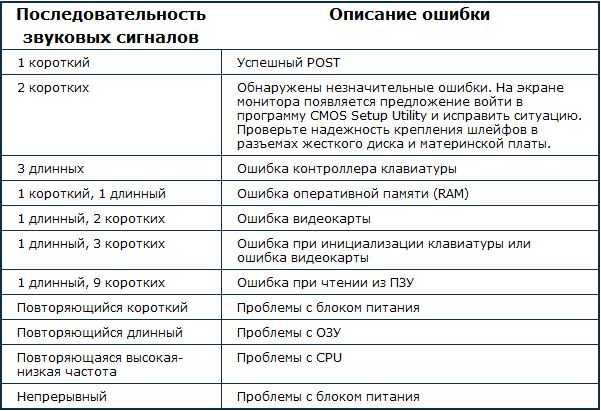
Кроме того, если вы не хотите потерять некоторые важные данные, когда возникает проблема с отсутствием звукового сигнала, вы можете принять меры для получения файлов с жесткого диска. Перейдите к следующей части, чтобы узнать, как обеспечить безопасность данных ПК.
Резервное копирование данных в случае отсутствия звукового сигнала
Нелегко выполнить резервное копирование данных, если при запуске не подается звуковой сигнал и ПК не загружается. Но, к счастью, вы можете сделать это с помощью профессионального программного обеспечения для резервного копирования данных. Здесь мы рекомендуем использовать MiniTool ShadowMaker.
Это универсальное программное обеспечение для резервного копирования, которое можно использовать для резервного копирования вашей системы, файлов, папок, дисков и разделов, синхронизации файлов и папок и клонирования жесткого диска. Также поддерживаются инкрементное резервное копирование, дифференциальное резервное копирование и автоматическое резервное копирование.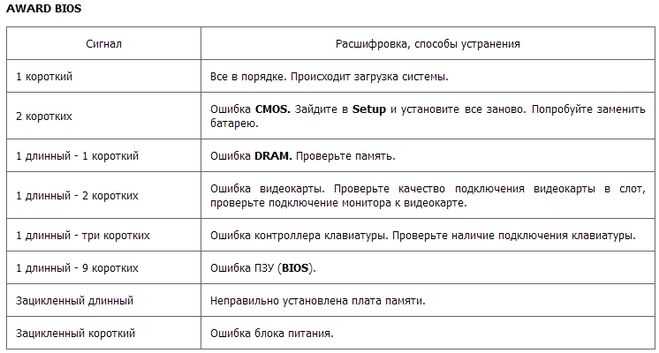 Хотя компьютер не будет издавать звуковых сигналов, вы можете сохранить данные в безопасности.
Хотя компьютер не будет издавать звуковых сигналов, вы можете сохранить данные в безопасности.
Бесплатная загрузка
Вам необходимо создать загрузочную флешку/внешний диск или CD/DVD на рабочем ПК с помощью MiniTool Media Builder, а затем запустить незагружаемый ПК с накопителя или диска, чтобы получить MiniTool ShadowMaker Bootable Edition для резервного копирования данных.
Вот руководство по резервному копированию файлов, когда компьютер не загружается без звуковых сигналов:
Шаг 1. Вставьте USB-накопитель или CD/DVD в не загружаемый ПК, войдите в BIOS и измените порядок загрузки для запуска ПК от него. Кроме того, подготовьте жесткий диск или USB-накопитель для сохранения резервных копий файлов.
Шаг 2: В среде восстановления MiniTool запустите MiniTool ShadowMaker.
Шаг 3: Перейдите к интерфейсу Sync , щелкните File and Folder , перейдите к отметке элементов, для которых требуется создать резервную копию, и щелкните OK .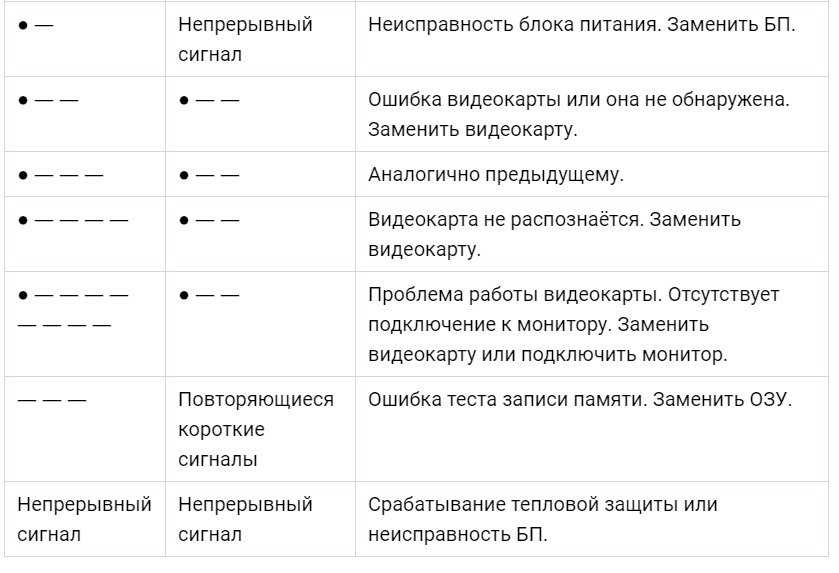
Шаг 4: Нажмите Destination и выберите внешний диск или USB-накопитель, подключенный к компьютеру, в качестве пути хранения.
Шаг 5: Нажмите Синхронизировать сейчас , чтобы выполнить задачу. После этого вы можете перейти к Управляйте и щелкните Найдите в месте, где сохранены ваши данные.
Совет: MiniTool ShadowMaker предлагает вам вариант резервного копирования для резервного копирования ваших данных, и вы можете войти в интерфейс, выбрать файлы для резервного копирования, указать путь резервного копирования и нажать Создать резервную копию сейчас . Этот процесс резервного копирования может сжать ваши данные в файл изображения. Если вам нужно их использовать, вам необходимо выполнить операцию восстановления файлов после резервного копирования. Это немного хлопотно, поэтому рекомендуется синхронизировать файлы.
Восстановление данных с помощью MiniTool Power Data Recovery
В дополнение к резервному копированию файлов на ПК при отсутствии пост-бипа вы можете восстановить файлы с жесткого диска с помощью профессионального программного обеспечения для восстановления данных.
На рынке существует множество программ, которые можно использовать для восстановления ваших файлов, но мы рекомендуем использовать MiniTool Power Data Recovery. Это программное обеспечение совместимо с Windows 11/10/8/7, чтобы помочь вам восстановить файлы из отформатированного/ОЗУ/поврежденного/утерянного раздела, восстановить потерянные файлы после обновления Windows, получить файлы с не загружаемого ПК и многое другое. Он поддерживает USB-накопители, твердотельные накопители, жесткие диски, SD-карты и т. д.
Когда материнская плата не издает звукового сигнала, вы можете запустить эту превосходную программу для восстановления важных данных. Для выполнения этой работы вам необходимо использовать полную версию, приобретя ее через MiniTool Store. Затем создайте загрузочный диск или диск, чтобы получить загрузочную версию MiniTool Power Data Recovery.
Шаг 1: Вставьте загрузочный диск в ПК, войдите в BIOS и загрузите ПК с диска.
Шаг 2: В среде восстановления щелкните MiniTool Power Data Recovery , чтобы запустить это программное обеспечение.
Шаг 3: В главном интерфейсе нажмите Устройства и вы увидите все свои диски. Выберите системный жесткий диск и нажмите Scan .
Шаг 4: MiniTool Power Data Recovery начнет сканирование всего диска. Время сканирования определяется размером данных на этом жестком диске. Терпеливо ждать. Вам лучше не останавливать процесс сканирования, так как это может повлиять на результат сканирования.
Шаг 5: После сканирования найдите файлы, которые хотите восстановить, установите все флажки и нажмите кнопку 9.0077 Кнопка Сохранить .
Шаг 6: Нажмите кнопку Browse , чтобы выбрать другой жесткий диск для хранения восстановленных данных.
После резервного копирования файлов или восстановления данных с ПК, который столкнулся с проблемой отсутствия звукового сигнала, теперь вы не будете беспокоиться о потере данных и можете отправить свой ПК в ремонтную мастерскую, чтобы попросить о помощи.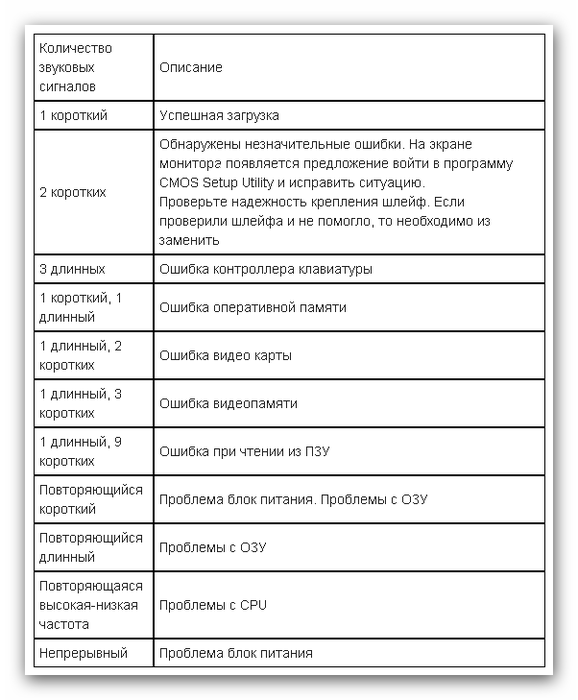
Системные проблемы ПК распространены, а ситуации различны. В этом посте мы покажем вам случай — нет поста, нет сигнала. Иногда компьютер включается, но не отображается. Если вы обнаружите, что на вашем мониторе нет входа, что вам делать? Вот соответствующая статья для вас, и обратитесь к ней, чтобы найти решение — Не паникуйте! 8 решений для исправления ПК включается, но не отображается.
Иногда ваш компьютер включается, но не работает BIOS. Если вас беспокоит эта ситуация, как избавиться от неприятности? Перейдите к решениям из этого руководства — Что делать, если ваш компьютер не может получить доступ к BIOS? Руководство для вас.
Кроме того, есть некоторые другие проблемы, которые могут возникнуть в Windows 11/10/8/7, например, синий экран, черный экран, стоп-ошибки и многое другое. Они предотвращают загрузку системы. Если вы столкнулись с ним, поищите решения в Интернете на основе конкретного сообщения об ошибке.
Совет: Настоятельно рекомендуется создавать резервную копию компьютера, когда он находится в хорошем состоянии.
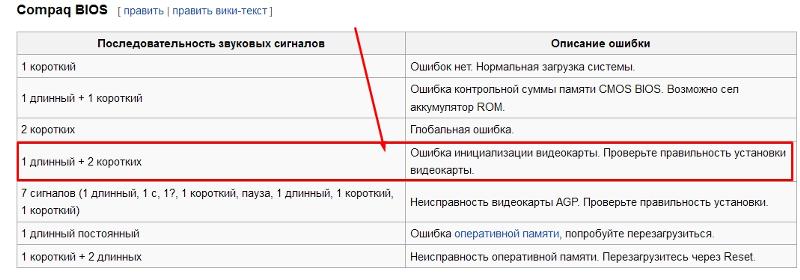
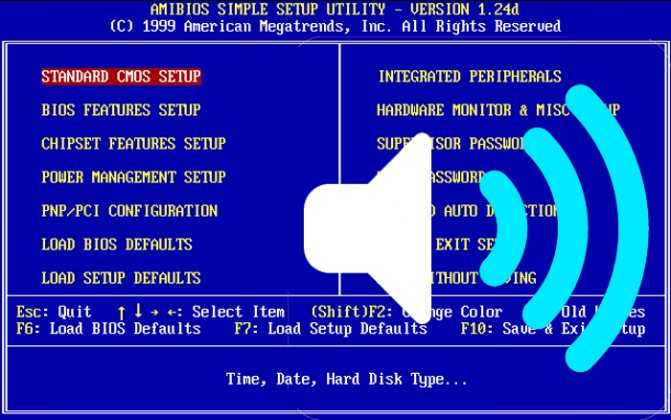 Требуется для ускорения работы ЦП и системы в целом. Ошибки каналов DMA могут появляться, если есть соответствующие трудности с периферийными устройствами.
Требуется для ускорения работы ЦП и системы в целом. Ошибки каналов DMA могут появляться, если есть соответствующие трудности с периферийными устройствами.